Edge for Private Cloud v4.18.05
พอร์ทัล Apigee Developer Services (หรือเรียกง่ายๆ ว่าพอร์ทัล) จะทำหน้าที่เป็นลูกค้าของ Apigee Edge ซึ่งหมายความว่าพอร์ทัลจะไม่ เป็นระบบแบบสแตนด์อโลน แต่ข้อมูลส่วนใหญ่ที่พอร์ทัลใช้คือ ซึ่งจัดเก็บอยู่ใน Edge พอร์ทัลจะขอเรียกข้อมูลจาก Edge หรือ เพื่อส่งข้อมูลไปยัง Edge
พอร์ทัลจะเชื่อมโยงกับองค์กร Edge เดียวเสมอ เมื่อคุณกำหนดค่าพารามิเตอร์ พอร์ทัลคุณจะสามารถกำหนด ข้อมูลเข้าสู่ระบบการตรวจสอบสิทธิ์พื้นฐาน (ชื่อผู้ใช้และรหัสผ่าน) สำหรับ บัญชีในองค์กรที่พอร์ทัลใช้เพื่อสื่อสารกับ Edge
หากเลือกเปิดใช้ SAML สำหรับการตรวจสอบสิทธิ์ Edge ให้กำหนดค่าพอร์ทัลเพื่อใช้ การตรวจสอบสิทธิ์ SAML เมื่อส่งคำขอไปยัง Edge การกำหนดค่าพอร์ทัลเพื่อใช้ SAML สร้างบัญชีผู้ใช้ของเครื่องใหม่โดยอัตโนมัติในองค์กร Edge ซึ่งพอร์ทัลจะสร้างบัญชีดังกล่าว ใช้เพื่อส่งคำขอไปยัง Edge หากต้องการทราบข้อมูลเพิ่มเติมเกี่ยวกับผู้ใช้เครื่อง โปรดดูที่การใช้ SAML กับงานอัตโนมัติ
การสนับสนุน SAML สำหรับพอร์ทัลกำหนดให้คุณต้องติดตั้งและกำหนดค่า Edge ไว้แล้ว โมดูล SSO ในโหนด Edge Management Server ขั้นตอนทั่วไปในการเปิดใช้ SAML สำหรับ คือ
- กำหนดค่า SAML ใน Edge ตามที่อธิบายไว้ใน การติดตั้งและการกำหนดค่า SAML สำหรับ Edge หมายเหตุ: ยังคงต้องเปิดใช้การตรวจสอบสิทธิ์พื้นฐานใน Edge เพื่อติดตั้ง พอร์ทัล อย่าปิดใช้การตรวจสอบสิทธิ์พื้นฐานใน Edge จนกว่าคุณจะกำหนดค่าพอร์ทัลเพื่อใช้ SAML
- ติดตั้งพอร์ทัลและตรวจสอบว่าการติดตั้งทำงานได้อย่างถูกต้อง โปรดดูการติดตั้ง Edge แบบส่วนตัว Cloud Portal
- กำหนดค่า SAML ในพอร์ทัล
- ตอนนี้คุณปิดใช้การตรวจสอบสิทธิ์พื้นฐานใน Edge ได้แล้ว
การสร้างผู้ใช้เครื่องสำหรับพอร์ทัล
เมื่อเปิดใช้ SAML แล้ว Edge จะรองรับการสร้างโทเค็น OAuth2 อัตโนมัติผ่านการใช้ ผู้ใช้เครื่อง ผู้ใช้เครื่องสามารถรับโทเค็น OAuth2 ได้โดยไม่ต้องระบุ รหัสผ่าน นั่นหมายความว่าคุณสามารถทำให้กระบวนการรับและรีเฟรช OAuth2 เป็นไปโดยอัตโนมัติได้โดยสมบูรณ์ โทเค็น
กระบวนการกำหนดค่า SAML สำหรับพอร์ทัลจะสร้างผู้ใช้เครื่องโดยอัตโนมัติใน ขององค์กรที่เชื่อมโยงกับพอร์ทัล จากนั้นพอร์ทัลจะใช้บัญชีผู้ใช้ของเครื่องนี้ในการ เชื่อมต่อกับ Edge สำหรับข้อมูลเพิ่มเติมเกี่ยวกับผู้ใช้เครื่อง โปรดดูที่การใช้ SAML กับงานอัตโนมัติ
เกี่ยวกับการตรวจสอบสิทธิ์สำหรับนักพัฒนาพอร์ทัล บัญชี
เมื่อคุณกำหนดค่าพอร์ทัลให้ใช้ SAML คุณต้องเปิดใช้งานพอร์ทัลเพื่อใช้ SAML ในการตรวจสอบสิทธิ์ กับ Edge เพื่อให้พอร์ทัลส่งคำขอไปยัง Edge ได้ อย่างไรก็ตาม พอร์ทัลยังรองรับประเภท ของผู้ใช้ที่เรียกว่านักพัฒนาซอฟต์แวร์
นักพัฒนาซอฟต์แวร์ประกอบด้วยชุมชนของผู้ใช้ที่สร้างแอปโดยใช้ API ของคุณ นักพัฒนาแอป ใช้พอร์ทัลเพื่อดูข้อมูลเกี่ยวกับ API และลงทะเบียนแอปที่ใช้ API เพื่อโต้ตอบกับ และเพื่อดูข้อมูลทางสถิติเกี่ยวกับการใช้งานแอปใน หน้าแดชบอร์ด
เมื่อนักพัฒนาแอปเข้าสู่ระบบพอร์ทัล พอร์ทัลดังกล่าวจะเป็น มีการตรวจสอบสิทธิ์นักพัฒนาซอฟต์แวร์และบังคับใช้สิทธิ์ตามบทบาท พอร์ทัลยังคง ใช้การตรวจสอบสิทธิ์พื้นฐานกับนักพัฒนาซอฟต์แวร์ แม้คุณจะเปิดใช้ SAML ระหว่างพอร์ทัลกับ Edge แล้วก็ตาม สำหรับข้อมูลเพิ่มเติม โปรดดูที่การสื่อสาร ระหว่างพอร์ทัลและ Edge
คุณยังกำหนดค่าพอร์ทัลเพื่อใช้ SAML ในการตรวจสอบสิทธิ์นักพัฒนาซอฟต์แวร์ได้ด้วย สำหรับ ตัวอย่างการเปิดใช้ SAML โดยใช้โมดูล Drupal ของบุคคลที่สาม โปรดดู การผสานรวม SSO ผ่านทาง SAML กับพอร์ทัลนักพัฒนาซอฟต์แวร์
กำหนดค่า SAML ในพอร์ทัลเพื่อ สื่อสารกับ Edge
หากต้องการกำหนดค่า SAML สำหรับพอร์ทัล คุณต้องสร้างไฟล์การกำหนดค่าเพื่อกำหนดค่าพอร์ทัล โดยทำดังนี้
# IP address of Edge Management Server and apigee-sso node. IP1=22.222.22.222 # URL of Edge management API. MGMT_URL=http://$IP1:8080/v1 # Org associated with the portal. EDGE_ORG=myorg # Information about apigee-sso. # Externally accessible IP or DNS of apigee-sso. SSO_PUBLIC_URL_HOSTNAME=$IP1 SSO_PUBLIC_URL_PORT=9099 # Default is http. Set to https if you enabled TLS on apigee-sso. SSO_PUBLIC_URL_SCHEME=http # SSO admin credentials as set when you installed apigee-sso. SSO_ADMIN_NAME=ssoadmin SSO_ADMIN_SECRET=Secret123 # Default is "n" to disable SAML support. DEVPORTAL_SSO_ENABLED=y # The name of the OAuth client used to connect to apigee-sso. # The default client name is portalcli. PORTALCLI_SSO_CLIENT_NAME=portalcli # Oauth client password using uppercase, lowercase, number, and special chars. PORTALCLI_SSO_CLIENT_SECRET=Abcdefg@1 # Email address and user info for the machine user created in # the Edge org specified above by EDGE_ORG. # This account is used by the portal to make requests to Edge. # Add this email as an org admin before configuring the portal to use SAML. DEVPORTAL_ADMIN_EMAIL=DevPortal_SAML@google.com DEVPORTAL_ADMIN_FIRSTNAME=DevPortal DEVPORTAL_ADMIN_LASTNAME=SAMLAdmin DEVPORTAL_ADMIN_PWD=Abcdefg@1 # If set, the existing portal OAuth client is deleted and new one is created. # The default value is "n". # Set to "y" when you configure SAML and change the value of # any of the PORTALCLI_* properties. PORTALCLI_SSO_CLIENT_OVERWRITE=y
วิธีเปิดใช้การรองรับ SAML ในพอร์ทัล
- ใน Edge UI ให้เพิ่มผู้ใช้เครื่องที่
DEVPORTAL_ADMIN_EMAILระบุลงใน องค์กรที่เชื่อมโยงกับพอร์ทัลในฐานะผู้ดูแลระบบองค์กร - เรียกใช้คำสั่งต่อไปนี้เพื่อกำหนดค่า SAML ในพอร์ทัล
/opt/apigee/apigee-service/bin/apigee-service apigee-drupal-devportal configure-sso -f samlConfigFile
โดยที่ samlConfigFile คือไฟล์การกำหนดค่า SAML
- ลงชื่อเข้าสู่ระบบพอร์ทัลในฐานะผู้ดูแลระบบพอร์ทัล
- ในเมนู Drupal หลัก ให้เลือก Configuration > พอร์ทัลนักพัฒนาซอฟต์แวร์ พอร์ทัล
หน้าจอการกำหนดค่าจะปรากฏขึ้น รวมถึงการตั้งค่า SAML ดังนี้
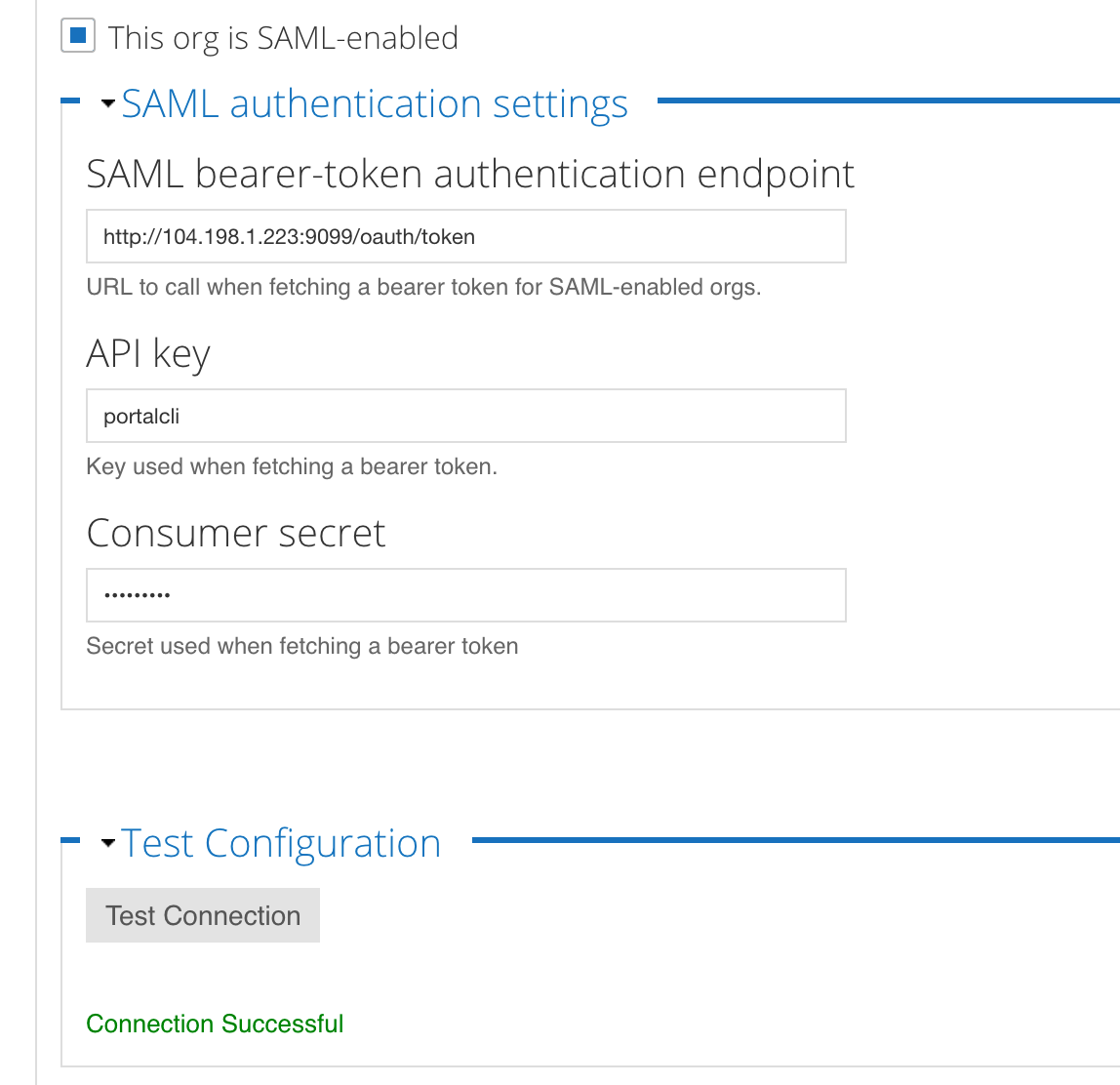
โปรดทราบว่าช่องสำหรับองค์กรนี้เปิดใช้ SAML เป็น ระบบจะแสดงปลายทางสำหรับโมดูล Edge SSO และคีย์ API และ ได้กรอกข้อมูลในช่องข้อมูลลับของผู้ใช้สำหรับไคลเอ็นต์ OAuth ของพอร์ทัล และฟิลด์ ข้อความ เชื่อมต่อสำเร็จ ปรากฏขึ้นในส่วน การทดสอบ ปุ่มการเชื่อมต่อ
- คุณสามารถกดปุ่มทดสอบการเชื่อมต่อเพื่อทดสอบการเชื่อมต่ออีกครั้งที่ ตลอดเวลา
หากต้องการเปลี่ยนค่าเหล่านี้ในภายหลัง ให้อัปเดตไฟล์การกำหนดค่าและเรียกใช้คำสั่งอีกครั้ง
ปิดใช้ SAML ในพอร์ทัล
หากคุณเลือกปิดใช้ SAML สำหรับการสื่อสารระหว่างพอร์ทัลและ Edge พอร์ทัลจะ ส่งคำขอไปยัง Edge ไม่ได้อีกต่อไป นักพัฒนาซอฟต์แวร์สามารถเข้าสู่ระบบพอร์ทัลได้ แต่จะ จะดูผลิตภัณฑ์หรือสร้างแอปไม่ได้
วิธีปิดใช้ SAML ในพอร์ทัล
- แก้ไขไฟล์การกำหนดค่าที่คุณใช้กำหนดค่า SAM ที่จะตั้งค่า ดังนี้
DEVPORTAL_SSO_ENABLED=n
- กำหนดค่าพอร์ทัลดังนี้
/opt/apigee/apigee-service/bin/apigee-service apigee-drupal-devportal configure-sso -f configFile

